【精编范文】怎么把电脑待机取消-word范文模板 (3页)
- 格式:docx
- 大小:14.54 KB
- 文档页数:3
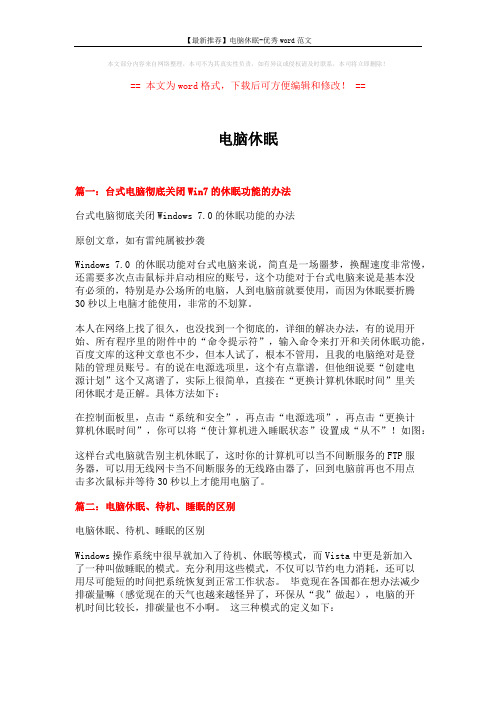
本文部分内容来自网络整理,本司不为其真实性负责,如有异议或侵权请及时联系,本司将立即删除!== 本文为word格式,下载后可方便编辑和修改! ==电脑休眠篇一:台式电脑彻底关闭Win7的休眠功能的办法台式电脑彻底关闭Windows 7.0的休眠功能的办法原创文章,如有雷纯属被抄袭Windows 7.0的休眠功能对台式电脑来说,简直是一场噩梦,换醒速度非常慢,还需要多次点击鼠标并启动相应的账号,这个功能对于台式电脑来说是基本没有必须的,特别是办公场所的电脑,人到电脑前就要使用,而因为休眠要折腾30秒以上电脑才能使用,非常的不划算。
本人在网络上找了很久,也没找到一个彻底的,详细的解决办法,有的说用开始、所有程序里的附件中的“命令提示符”,输入命令来打开和关闭休眠功能,百度文库的这种文章也不少,但本人试了,根本不管用,且我的电脑绝对是登陆的管理员账号。
有的说在电源选项里,这个有点靠谱,但他细说要“创建电源计划”这个又离谱了,实际上很简单,直接在“更换计算机休眠时间”里关闭休眠才是正解。
具体方法如下:在控制面板里,点击“系统和安全”,再点击“电源选项”,再点击“更换计算机休眠时间”,你可以将“使计算机进入睡眠状态”设置成“从不”!如图:这样台式电脑就告别主机休眠了,这时你的计算机可以当不间断服务的FTP服务器,可以用无线网卡当不间断服务的无线路由器了,回到电脑前再也不用点击多次鼠标并等待30秒以上才能用电脑了。
篇二:电脑休眠、待机、睡眠的区别电脑休眠、待机、睡眠的区别Windows操作系统中很早就加入了待机、休眠等模式,而Vista中更是新加入了一种叫做睡眠的模式。
充分利用这些模式,不仅可以节约电力消耗,还可以用尽可能短的时间把系统恢复到正常工作状态。
毕竟现在各国都在想办法减少排碳量嘛(感觉现在的天气也越来越怪异了,环保从“我”做起),电脑的开机时间比较长,排碳量也不小啊。
这三种模式的定义如下:待机(Standby),将系统切换到该模式后,除了内存,电脑其他设备的供电都将中断,只有内存依靠电力维持着其中的数据(因为内存是易失性的,只要断电,数据就没有了)。


Win11怎么关闭待机休眠
Windows 11是微软最新推出的操作系统,它除了拥有全新的界面和众多新功能外,还拥有了一些新的设置方式。
其中一项影响使用体验的设置是待机休眠。
待机休眠是Windows操作系统中的一项能够将计算机处于低功耗状态的功能。
这种状态下,所有正在运行的程序会处于暂停状态,计算机的电源消耗也将得到极大的减少。
因此,在不使用计算机的时候将其置于待机休眠状态可以节省电能和扩大电池寿命。
方法一
1、首先,需要打开系统设置(Win+i);
2、系统设置窗口,找到并点击电源(睡眠、电池使用情况、节电模式)设置选项;
3、找到并点击展开屏幕和睡眠选项;
4、将屏幕和睡眠下方的两个选项,都设置为从不即可;
方法二
1、系统设置中,进入个性化;
2、打开右侧的锁屏界面(锁定屏幕图像、应用和动画);
3、相关设置下,点击相关设置下方的屏幕保护程序;
4、确保屏幕保护程序为无,再点击更改电源设置;
5、电源选项窗口,再点击左边栏的选择关闭显示器的时间;
6、接着点击打开更改高级电源设置;
7、最后,找到睡眠下的无人参与系统睡眠超时,将时间改为90000分钟即可;。
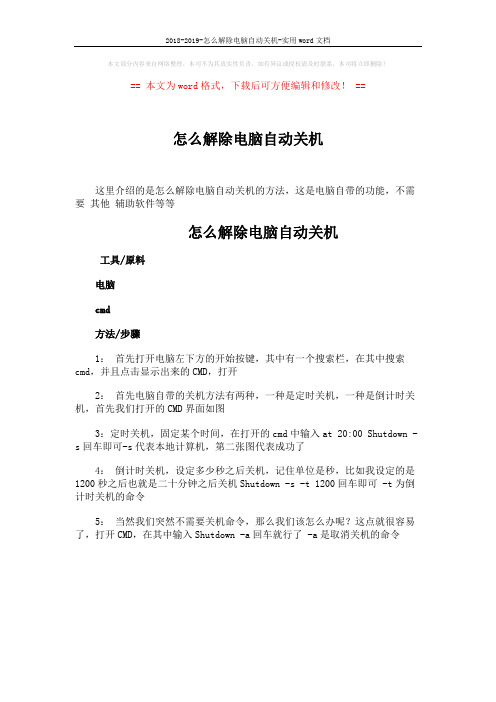
2018-2019-怎么解除电脑自动关机-实用word文档
本文部分内容来自网络整理,本司不为其真实性负责,如有异议或侵权请及时联系,本司将立即删除!
== 本文为word格式,下载后可方便编辑和修改! ==
怎么解除电脑自动关机
这里介绍的是怎么解除电脑自动关机的方法,这是电脑自带的功能,不需要其他辅助软件等等
怎么解除电脑自动关机
工具/原料
电脑
cmd
方法/步骤
1:首先打开电脑左下方的开始按键,其中有一个搜索栏,在其中搜索cmd,并且点击显示出来的CMD,打开
2:首先电脑自带的关机方法有两种,一种是定时关机,一种是倒计时关机,首先我们打开的CMD界面如图
3:定时关机,固定某个时间,在打开的cmd中输入at 20:00 Shutdown -s回车即可-s代表本地计算机,第二张图代表成功了
4:倒计时关机,设定多少秒之后关机,记住单位是秒,比如我设定的是1200秒之后也就是二十分钟之后关机Shutdown -s -t 1200回车即可 -t为倒计时关机的命令
5:当然我们突然不需要关机命令,那么我们该怎么办呢?这点就很容易了,打开CMD,在其中输入Shutdown -a回车就行了 -a是取消关机的命令。

电脑解除熄屏怎么操作方法
解除电脑熄屏的操作方法会因不同操作系统而有所不同。
下面我将为
你介绍三种常见操作系统下解除电脑熄屏的方法:Windows系统、MacOS
系统和Linux系统。
一、在Windows系统中解除电脑熄屏的方法:
1.在桌面上点击鼠标右键,选择“个性化”。
2.在个性化窗口中,点击“屏幕保护程序设置”。
3.在屏幕保护程序设置窗口中,首先选择“无”,然后点击“确定”。
二、在MacOS系统中解除电脑熄屏的方法:
1.点击苹果菜单,选择“系统偏好设置”。
2.在系统偏好设置窗口中,点击“节能”。
3.在节能选项卡中,勾选“显示器在短暂休眠之前始终保持点亮”,
然后关闭偏好设置窗口。
三、在Linux系统中解除电脑熄屏的方法:
1.打开终端(一般在应用程序-辅助工具-终端)。
2. 输入命令“xset s off”并按下回车键,这将关闭屏幕保护程序。
3. 输入命令“xset -dpms”并按下回车键,这将关闭省电模式。
此外,还有其他一些更为高级的方法来解除电脑熄屏。
例如,在Windows系统中可以通过修改注册表来达到目的,但这种方法需要谨慎操
作,因为错误的操作可能导致系统出现问题。
在MacOS系统中,也可以使用终端命令来修改系统设置,但同样需要具备一定的技术知识。
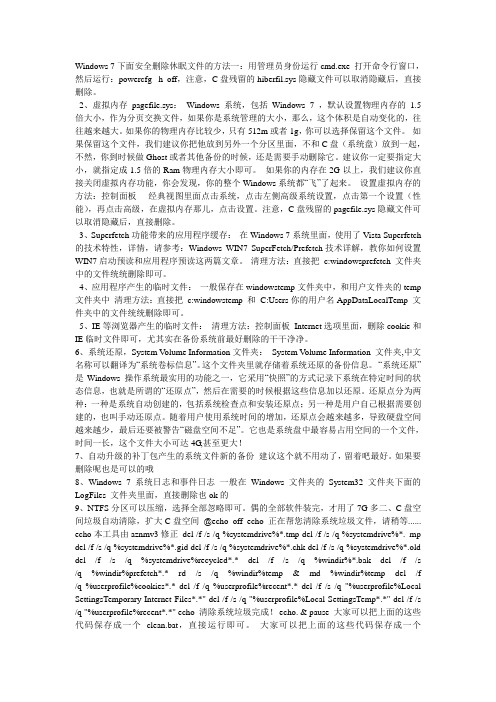
Windows 7下面安全删除休眠文件的方法一:用管理员身份运行cmd.exe 打开命令行窗口,然后运行:powercfg -h off,注意,C盘残留的hiberfil.sys隐藏文件可以取消隐藏后,直接删除。
2、虚拟内存pagefile.sys:Windows 系统,包括Windows 7 ,默认设置物理内存的1.5倍大小,作为分页交换文件,如果你是系统管理的大小,那么,这个体积是自动变化的,往往越来越大。
如果你的物理内存比较少,只有512m或者1g,你可以选择保留这个文件。
如果保留这个文件,我们建议你把他放到另外一个分区里面,不和C盘(系统盘)放到一起,不然,你到时候做Ghost或者其他备份的时候,还是需要手动删除它。
建议你一定要指定大小,就指定成1.5倍的Ram物理内存大小即可。
如果你的内存在2G以上,我们建议你直接关闭虚拟内存功能,你会发现,你的整个Windows系统都“飞”了起来。
设置虚拟内存的方法:控制面板- 经典视图里面点击系统,点击左侧高级系统设置,点击第一个设置(性能),再点击高级,在虚拟内存那儿,点击设置。
注意,C盘残留的pagefile.sys隐藏文件可以取消隐藏后,直接删除。
3、Superfetch功能带来的应用程序缓存:在Windows 7系统里面,使用了V ista Superfetch 的技术特性,详情,请参考:Windows WIN7 SuperFetch/Prefetch技术详解,教你如何设置WIN7启动预读和应用程序预读这两篇文章。
清理方法:直接把c:windowsprefetch 文件夹中的文件统统删除即可。
4、应用程序产生的临时文件:一般保存在windowstemp文件夹中,和用户文件夹的temp 文件夹中清理方法:直接把c:windowstemp 和C:Users你的用户名AppDataLocalTemp 文件夹中的文件统统删除即可。
5、IE等浏览器产生的临时文件:清理方法:控制面板Internet选项里面,删除cookie和IE临时文件即可,尤其实在备份系统前最好删除的干干净净。
如何关闭休眠功能如何关闭休眠功能近年来,电子产品在我们的日常生活中扮演着越来越重要的角色。
然而,有些时候我们可能会发现电脑进入休眠模式,让我们感到非常困扰。
那么,如何关闭休眠功能呢?下面是一些简单的方法,帮助你解决这个问题。
首先,你可以从电脑的控制面板中关闭休眠功能。
打开“开始”菜单,找到“控制面板”,然后点击“电源选项”。
在弹出的窗口中,你可以看到“计划关机时间”和“更改计划设置”两个选项。
点击“更改计划设置”后,你会看到一个“更改高级电源设置”的链接。
点击这个链接,你会进入一个新窗口,里面有休眠功能的详细设置。
你可以在这个窗口中找到“电脑睡眠”选项,并将其设置为“从不”。
点击“应用”按钮后,休眠功能就会被关闭了。
其次,你还可以通过修改计算机的注册表来关闭休眠功能。
首先,按下“Win + R”组合键,打开“运行”窗口。
在运行窗口中输入“regedit”,然后点击“确定”按钮。
在注册表编辑器中,你需要依次展开"HKEY_LOCAL_MACHINE"、"SYSTEM"、"ControlSet001"、"Control"、"Power"、"PowerSettings"、"238c9fa8-0aad-41ed-83f4-97be242c8f20"这几个目录。
在最后一个目录里面,你会看到一个名为“Attributes”的项。
双击这个项,你会看到一个十六进制的数值。
将这个数值改为“0”后,点击“确定”按钮。
然后,重启电脑,休眠功能将会被关闭。
此外,你还可以通过BIOS来关闭休眠功能。
开机时按住“Delete”键(具体键位可能因电脑型号而有所不同),进入BIOS设置界面。
在BIOS设置界面中,你需要找到一个名为“Power Management”或“Power Options”的选项。
Win7系统默认在一定时间内计算机没有任何操作就会自动进入休眠状态,这些操作指的是键盘、鼠标的动作。
有时候我们需要计算机在人离开后还有正常工作,这个时候就需要我们关闭计算机的自动休眠了。
步骤如下
控制面板—电源选项
更改计划设置
把“使计算机进入休眠状态”的时间修改为“从不” 台式机和笔记本有些差异。
更改高级电源设置
“0”代表从不关闭硬盘
休眠选项
红色框内都修改为“从不”
显示选项
红色框内都修改为“从不”
如果你在此过程中要使用USB设备,请进行如下设置:。
关闭win7休眠模式怎么设置休眠其实是将内存中的数据保存在硬盘中并且关闭计算机,那么win7关闭休眠设置方法是什么呢?接下来就跟着小编一起去了解下吧win7关闭休眠模式怎么设置win7休眠的基本介绍“休眠”是一种主要为便携式计算机设计的电源节能状态,这种状态下会将打开的文档和程序保存到硬盘的一个文件中(可以理解为内存状态的镜像),当下次开机后则从这个文件读取数据,并载入物理内存,这个文件和物理内存一样大小。
由于休眠时内存写入的文件是一个磁盘文件,读取时速度要比正常启动时访问磁盘的效率高很多,所以要比正常启动快很多。
另外必须要说的是,启用休眠功能后,将在系统盘生成一个同你的内存大小一致的休眠文件,用以存储内存当中的数据,用户应当注意自己的系统盘是否有足够空间。
为了系统的稳定运行,可用空间应占系统分区的10%左右,即50GB的系统分区应至少有5GB的可用空间。
win7关闭休眠设置使用Win 7的朋友会发现Win7系统增加了休眠的功能,要说明的是,这里的休眠不同于以往操作系统睡眠,在Win 7中休眠可以让电脑能够更快的启动并恢复工作。
有一些朋友在对电脑进行优化时不小心将休眠的功能给关闭了,此时使用Win7时会找不到“休眠”按钮。
从开始菜单中找到“附件→命令提示符”,手工输入如下命令:powercfg -a,从这里可以清楚的看到,计算机是支持休眠的,显示“尚未启用休眠"。
仍然在命令提示符下进行操作,手工键入如下命令:powercfg -hibernate on(关闭则为powercfg -hibernate off)。
命令执行之后立即就可以生效,无需要重新启动系统,再次执行“powercfg -a”命令,这里会提示当前系统已经支持休眠、混合睡眠。
这时候点开win开始菜单可能只有一个睡眠按钮而没有休眠按钮,这是所谓的混合休眠。
打开控制面板——电源选项——选择电源计划——平衡/节能/高性能——更改计划设置——更改高级电源设置——睡眠——允许混合睡眠——更改为“关闭”,保存后退出。
如何关掉笔记本电脑英语作文To shut down a laptop, you can simply click on the Start menu and select "Shut down" from the options. This will safely turn off the computer and allow you to close the lid or pack it away.关闭笔记本电脑的方法很简单,只需点击“开始”菜单,然后从选项中选择“关闭”即可。
这将安全地关闭电脑,让您可以关闭盖子或将其收起来。
Another way to shut down a laptop is to use the keyboard shortcut by pressing the Windows key + X, then U, and finally U again. This will bring up the power user menu and allow you to select "Shut down" to turn off the laptop.关闭笔记本电脑的另一种方法是使用键盘快捷键,按下Windows键+X,然后按U键,最后再次按U键。
这将弹出电源用户菜单,让您可以选择“关闭”来关闭笔记本电脑。
It's important to shut down a laptop properly to ensure that all your files and programs are saved and closed safely. This will prevent any data loss or potential damage to the system.正确关闭笔记本电脑非常重要,以确保所有文件和程序都被安全保存和关闭。
本文部分内容来自网络整理,本司不为其真实性负责,如有异议或侵权请及时联系,本司将立即删除!
== 本文为word格式,下载后可方便编辑和修改! ==
怎么把电脑待机取消
篇一:win7系统怎样让待机设置禁止进入待机状态
win7怎样让待机设置禁止进入待机状态?
1、点击win7桌面"计算机"-->右键属性-->左下角信息与工具
-->调整电源设置-->更改计算机睡眠时间-->选择"从不" 保存修改。
2、点击win7桌面"计算机"-->右键属性-->左下角信息与工具-->调整电源设置-->将电源计划更改为“高性能”(如果没有看见要使用的电源计划,请单击“显示附加计划”)。
WIN7系统怎么设置待机时间?
点击win7桌面菜单:控制面板-->硬件和声音-->电源选项 -->
具体要什么时间做什么时候设置就好了
进入控制面板-->硬件和声音-->电源选项-->编辑计划设置-->更改高级电源设置-->>按照自己的需求去更改就可以了
win7待机不断网怎么设置?
点击win7桌面菜单:
打开控制面板—电源选项,最左边有一行“选择关闭盖子的功能”,打开后将“
关闭盖子时”一栏后的两项都改为“不采取任何操作”就可以了
WIN7如何设置成XP的睡眠待机状态?
待机有两种,一种是S1状态,一种是S3状态。
在S1状态,所有的电源都正常供电,此时只是关闭了CPU的缓存,CPU没有工作,
此时CPU的耗电量会很少。
你单位的电脑应该是进了S1状态。
在S3状态,只有standby电源和dual电源供电,用于提供电源让内存进行自
刷新,
其他电源都是关闭的,风扇也不会转动,此时的耗电量非常小。
你家里的电脑
应
该就是这种情况。
一般电脑默认的待机状态,可能是S1也可能是S3,例外一般在BIOS里面可以
设置
让电脑待机时进入S1还是S3状态
win7待机唤醒出现锁定,类似死机,鼠标键盘无效的情况如何解决?
需要关休眠:点开始---输入cmd,找到后右键“以管理员的身份运行”
然后输入powercfg -h off
然后按enter
用win7系统如何设置盖上盖子不待机?(图解)
win7待机设置图1
win7待机设置图
2
win7待机设置图3
win7待机设置图4
篇二:如何让win7电脑待机时不断网
如何让win7电脑待机时不断网
有时我们下载比较大的电影或者文件时,又没有时间一直守在电脑前面,这个
时候就希望电脑能在待机的情况下继续下载。
但是一般的电脑出于节约能源的
考虑,都会默认在待机时自动断开网络,这就给我们下载时带来极大的不方便。
在这里小编教各位亲如何让win7的电脑在待机时还能不断网,继续下载我们需要的东西。
1. 右击桌面上的“计算机”选择“管理”。